在excel中工作表怎样添加背景如何添加护眼背景
1、比如,下图中的工作表;
现在想把此工作表背景设置一张风景图片。使工作表整体看起来没有这么单调。
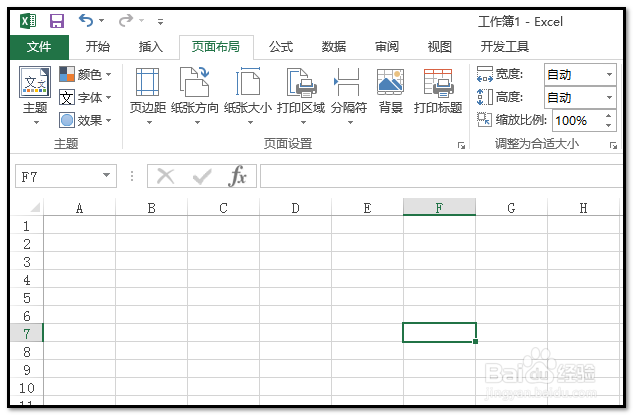
2、那么,我们先去准备一张风景图片;
图片可以自己拍摄,然后保存在电脑里;
又或者是直接在网络上截图,保存在电脑里。小编在网络上截图了一张风景图片作为示例。

3、现在,我们点开刚才的EXCEL工作表;
在工作表上方的菜单栏中顺序点击:页面布局-背景
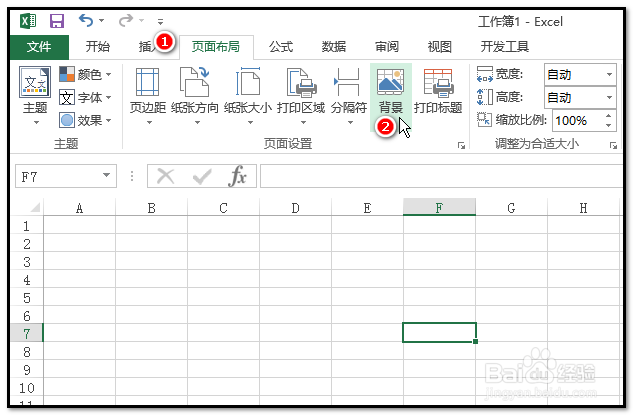
4、弹出插入图片操作框;弹出这个框时,软件会有所延迟,大约是几秒钟,小编在操作中,插入图片操作框要等上几秒钟才现出来。
在这个框有中两大项,来自文件和必应图像搜索
我们需要“来自文件”即可。
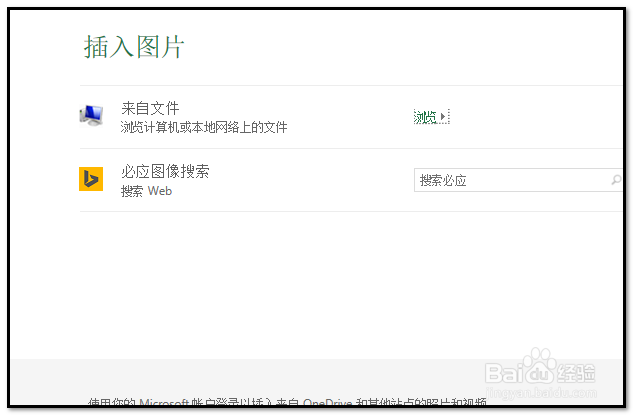
5、在“来自文件”右侧的“浏览”这里点下,会弹出一个框,在此框中找出刚才在网络上截的图,然后点“插入”。点“插入”后,工作表即添加图片背景。


6、如果我们不需要图片的背景,想要纯绿色这种的养眼护眼颜色。那么,操作同上述添加图片背景一样的。
只不过,我们在准备图片时,准备一张纯色的图片,比如,纯绿色的图片。
在网络上搜索也有纯绿色的图片。
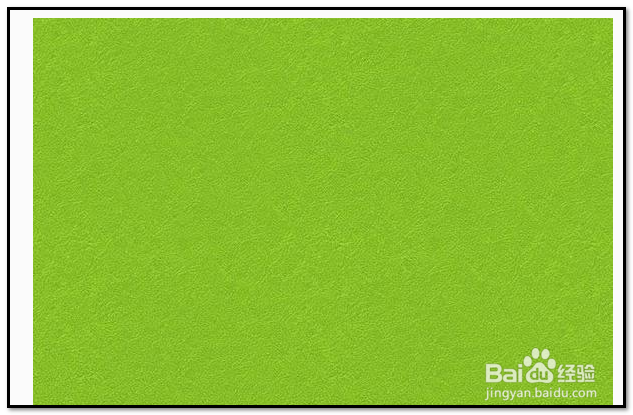
7、如步骤3、步骤4、步骤5的操作一样。把绿色的图片插入到工作表中,成为工作表的背景。
觉得这个绿色图片作为工作表的背景很好看,又养眼,觉得不错。
此背景是针对你当前的工作表,如果其它工作表也需要这个背景的话,再重新操作一次即可。
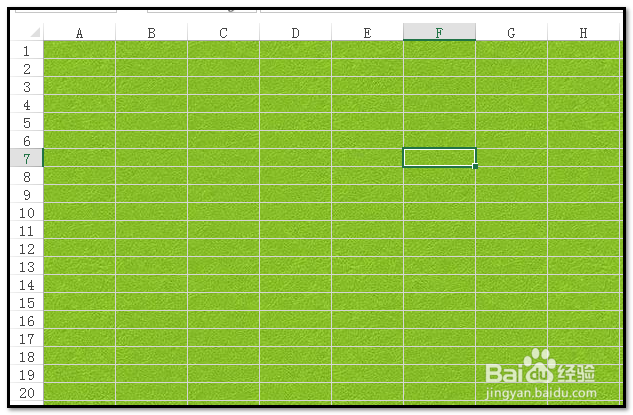
8、另外,如果你想把工作表恢复原来没有背景的状态,只要你在菜单栏中顺序点:页面布局-删除背景,即可。

声明:本网站引用、摘录或转载内容仅供网站访问者交流或参考,不代表本站立场,如存在版权或非法内容,请联系站长删除,联系邮箱:site.kefu@qq.com。
阅读量:40
阅读量:151
阅读量:140
阅读量:104
阅读量:48